Bu hafta yaşadığım bir sıkıntıyı ve çözümünü sizlerle paylaşmak istedim. Sık kullanılanlar bizim gibi işi bilgisayar olanlar için yanından ayıramadığı kitaplar gibidir.
Google chrome kullanan biri olarak google sync özelliğini kullandığımdan ( Google chrome kullanıcıları için : Öncelikle google accounts sahibi olmanızg erekiyor , google chrome ‘nin Settings (Ayarlar) kısmına giderek Accounts & Sync (Hesaplar ve Senkronizasyon) seçeneğine tıklamak. Oradan da Google hesabınızı seçin ve Sync Browser (Tarayıcı senkronizasyonu) kutusuna tıklayarak aktif edebilirsiniz )
Google sync ile yer imleriniz her yerde !
Google sync oturduğunuz her bilgisayarda google chrome yi açtıktan sonra google accounts ile giriş yaptıktan sonra tüm ayarlarınızı otomatik olarak oturduğunuz bilgisayara çekilmesine yarar. Yer imlerinizden , otomatik tamamlama seçeneklerinize kadar tüm browser ayarlarınız çekilir. Sanki kendi bilgisayarınızı kullanıyormuş gibi hissederseniz.
Peki dört yıldır bu güzel özelliği kullanıp benim gibi başka bir bilgisayarda bu yer imleri kalmasın şunları sileyim dediğiniz zaman. Google sync bunları otomatik olarak hafızasına alıp sistemden sildiği için kendi bilgisayarınızın başına oturduğunuzda beş altı yılda oluşturmuş olduğunuz tüm yer imlerinin kaybolduğunu görürseniz kan beyninize sıçramaz mı ?
Sonra başlarsınız google ‘a şunları yazmaya
Silinen google chrome yer imlerini nasıl geri alabilirim < sonuç yok
google sync deki verileri geri getirme < sonuç yok
how to google chrome bookmark undelete < sonuç yok
google chrome yer imlerini yanlışlıkla sildim < sonuç yok
İşte cevabı o kadar uğraştıktan sonra buldum ve burada sizin için yayınlıyorum.
Google chrome sık kullanılanlarını geri getirme adımları :
1- Öncelikle Windows 7 kullanıcıları için C:UsersKullanıcı AdınızAppDataLocalGoogleChromeUser DataDefault klasörüne giriyoruz. ( Kullanıcı adı kısmına kendamındai kullanıcı adınızı yazın )
2- Bu klasörde bookmarks ve bookmarks.bak diye iki dosya bulunuyor bookmarks dosyası hali hazırdaki yer imlerinizin durumunu, bookmarks.bak ise silinmeden önceki yer imlerinizin durumunu gösteriyor.
3- Google chrome programında ayarlar kısmına giderek google hesabınızla bağlantınızı kesin butonuna tıklayın.
4- Şimdi default klasörünün icinde bulunan bookmarks dosyasının ismini bookmarks.eski şeklinde değiştirin. Yine bookmarks.bak olan dosyanın adını da bookmarks olarak değiştirin.
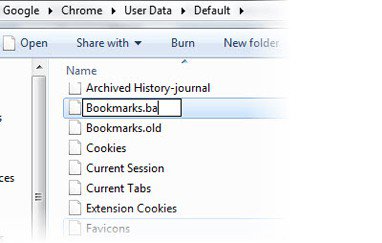
5- Google chrome ‘i yeniden başlatın.
6- Müjdeler olsun yer imleriniz artık yine sizinle
Allahtan sık kullanılanlarımı geri getirmeyi başaribildim.. Yoksa ne yapardım bilmiyorum. Sizlerde bu sorunla karşılaşırsanız fazla zorlanmayın diye bu makaleyi sizlerle paylaşmak istedim. Faydalı olabildi ise ne mutlu bize.

Format attıktan sonra olmuyor
olmuyor çünkü eski windows dosyasında aramanız gerek ilgili dosyayı.
yani format yada yeniden windows kurduğunuzda C dizininde oluşan windows.old isimli eski windows dosyası içinde kullanıcılara ulaşıp aynı klasörleri takip ederseniz orada bookmarks olduğunu göreceksiniz.
old windows için komut nedir peki?
olmuyor çünkü eski windows dosyasında aramanız gerek ilgili dosyayı.
yani format yada yeniden windows kurduğunuzda C dizininde oluşan windows.old isimli eski windows dosyası içinde kullanıcılara ulaşıp aynı klasörleri takip ederseniz orada bookmarks olduğunu göreceksiniz.
Çok teşekkürler
evet olmuyor boş konuşmuş.
denedim ama olmadı